Comment installer Google Play Store ou GMS sur Huawei Y6s, Y8s et Y9s
Miscellanea / / April 25, 2022
Ce tutoriel vous guidera pour installer Google Play Store ou GMS sur vos Huawei Y6s, Y8s et Y9s. En raison de la guerre commerciale américano-chinoise en cours, de nombreuses parties sont désemparées. Parmi eux, Huawei, notamment sa base d'utilisateurs, semble être le plus touché.
Sans approfondir les répercussions politiques, cette bagarre a entraîné la restriction ou l'interdiction de l'OEM d'utiliser les services mobiles de Google, communément appelés GSM. GMS est le package d'applications Google pré-intégré sur les appareils Android pour l'inconnu. Ceux-ci ne font pas partie du projet Android Open Source et, par conséquent, chaque OEM doit obtenir une licence de Google pour intégrer ce GMS sur ses appareils.
Étant donné que Huawei n'est pas autorisé à utiliser le GSM, les utilisateurs perdent sur tous les goodies. En d'autres termes, il n'y aura pas de Play Store, YouTube, Google App, Photos et toutes les applications fournies par Google. Nous supposons que c'est la pire chose qui puisse arriver à n'importe quel appareil Android. Cependant, grâce à la nature open source d'Android, il y a toujours une issue, et pour le moment, ce n'est pas différent. Avec un ajustement assez pratique, vous pouvez désormais installer facilement Google Play Store ou GMS sur vos Huawei Y6s, Y8s et Y9s.
Contenu des pages
-
Comment installer Google Play Store ou GMS sur Huawei Y6s, Y8s et Y9s
- Première méthode: installez Google Play Store via Googlefier
- Deuxième méthode: installez Google Play Store sur Huawei Y6s, Y8s et Y9s
- Conclusion
Comment installer Google Play Store ou GMS sur Huawei Y6s, Y8s et Y9s
Avant de continuer, clarifions une chose. Vous ne pouvez pas installer le Play Store ou toute autre application Google simplement en le chargeant sur votre appareil. Pour cette raison, vous devez au moins disposer du cadre de base des services Google, qui est malheureusement absent des appareils Huawei mentionnés ci-dessus. Cependant, vous pouvez profiter de toutes les applications Google avec cette astuce astucieuse. Voici ce qu'il faut faire pour cela.

Première méthode: installez Google Play Store via Googlefier
- Télécharger et installer l'application Googlefier
- Ouvrir le Googlefier
- Donnez maintenant la permission dont il a besoin pour y accéder.
- Suivez les instructions à l'écran
- L'application remplacera alors l'application de sauvegarde existante et restaurera LZPlay
- Connectez-vous à votre compte Google lorsque vous y êtes invité
- Vous avez terminé!
Deuxième méthode: installez Google Play Store sur Huawei Y6s, Y8s et Y9s
- Tout d'abord, installez Huawei PC Suite sur votre PC.
- Connectez maintenant votre appareil à un PC et réglez votre appareil sur le Mode de transfert de fichiers.
- Une fois cela fait, rendez-vous sur Réglages et chercher HDB.

- Dans les résultats déroulants qui s'affichent, sélectionnez Autoriser HiSuite à utiliser le HDB option.

- Attendez quelques secondes jusqu'à ce que votre appareil se connecte au PC via la HiSuite.
- Dès que la connexion est établie, vous devriez voir l'écran HiSuite ci-dessous apparaître sur votre PC.

- Ensuite, téléchargez et extrayez l'application LZPlay sur votre PC. Ce faisant, une invite de mot de passe apparaîtra. Entrer a12345678 comme mot de passe. Avec cela, la première partie de l'installation de LZPLAY est terminée.
- Décompressez le fichier compressé Google Play Apps et transférez-le dans la mémoire interne de votre appareil.
- Rendez-vous sur votre appareil Huawei et, à l'aide de l'application de gestion de fichiers, installez les six applications que vous venez de copier à l'étape précédente.

- Installez toutes ces applications une par une et donnez-leur toutes les autorisations nécessaires. L'ordre d'installation n'a pas d'importance; assurez-vous simplement d'accorder toutes les autorisations.
- Une fois cela fait, lancez l'application LZPlay sur votre appareil. Presse Activer et ignorez toutes les exclamations qui vous sont présentées dans les menus suivants.
- Cliquez maintenant sur Redémarrer et voilà, vous avez maintenant installé Google Play Store sur vos Huawei Y6s, Y8s et Y9s.
- Vous devrez maintenant enregistrer votre identifiant d'appareil actuel auprès de Google. Vous pouvez facilement faire la même chose en suivant les instructions données dans le didacticiel vidéo ci-dessous.
Conclusion
Donc, tout cela provenait de ce guide. Nous espérons que vous avez installé avec succès Google Play Store ou GMS sur vos Huawei Y6s, Y8s et Y9s. Si vous êtes bloqué à une étape et avez besoin d'aide, veuillez déposer vos questions dans la section des commentaires ci-dessous. Vous devriez également consulter notre Trucs et astuces iPhone, Trucs et astuces PC, et Trucs et astuces Android.

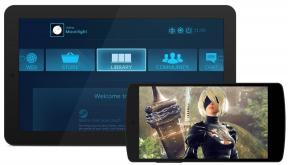

![Télécharger P205UBU5BTFB: Galaxy Tab A 8.0 2019 mise à jour Android 10 [Amérique du Sud]](/f/57752b823e97aa8681c590ca51741f28.jpg?width=288&height=384)